Googleマップに場所を保存する方法
知っておくべきこと
- デスクトップとモバイルの両方のデバイスでGoogleマップに場所を保存できます。
- デスクトップ: 場所を見つけて、 保存する ボタン>リストを選択します。 アクセスするには、 メニュー > あなたの場所 > 保存しました.
-
iOSとAndroid: 場所を見つけて、タップします 保存する >リストを選択>タップ 終わり. アクセスするには、をクリックします 保存しました 画面下部のアイコン。
Googleマップは、検索してアクセスした場所を自動的に追跡します。 ただし、アドレスを見失わないように、手動で任意のアドレスを保存できます。
この記事では、デスクトップデバイスとモバイルデバイスの両方でGoogleマップに場所を保存する方法について説明します。 また、地図にピンを追加して保存する方法についても学習します。これは、より離れた場所に頻繁にアクセスし、それらがどこにあるかを追跡したい場合に役立ちます。
デスクトップのGoogleマップに場所を保存するにはどうすればよいですか?
パソコンでGoogleマップを使用して場所を保存するには、以下の手順に従ってください。
案内する グーグルマップ Googleアカウントにサインインします。
-
画面左側の検索ボックスに場所を入力します。
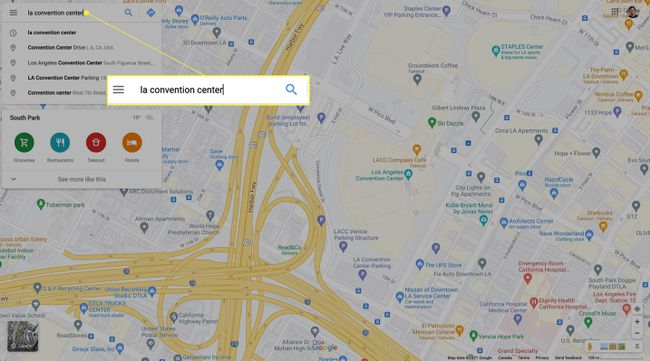
住所、ランドマーク、ビジネス、さらには緯度と経度の座標のセットを保存できます。
-
画面の左側に場所の情報ウィンドウが表示されます。 クリック 保存する ボタン。
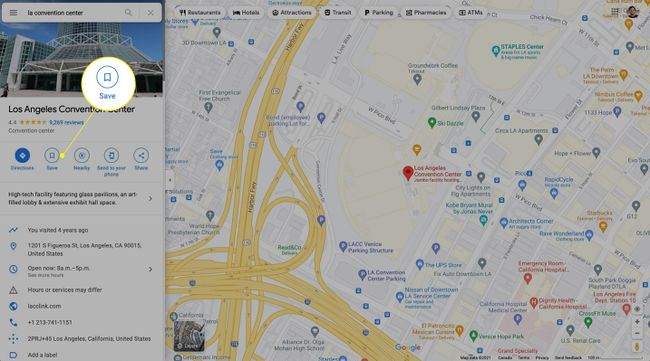
-
ドロップダウンメニューから、場所を次の場所に保存することを選択します お気に入り, 行きたい, スター付きの場所、 また 新しいリスト.
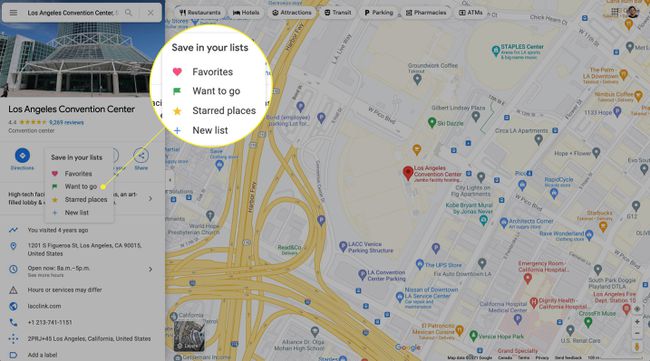
-
保存した場所にアクセスするには、 メニュー 左上隅のアイコン(3本の水平線)。

-
選択する あなたの場所.
![デスクトップ用Googleマップで[場所]メニューを選択します。](/f/a118b2f2d020aed657d1403d4aea0881.jpg)
-
クリック 保存しました 対応するリストの下であなたの場所を見つけてください。
![[保存済み]を強調表示して、デスクトップ用のGoogleマップで保存済みの場所にアクセスする](/f/69272ef0ab92b480a3b3a162faef1d3f.jpg)
iPhoneおよびAndroid用のGoogleマップに場所を保存するにはどうすればよいですか?
モバイルデバイスに場所を保存するのは、デスクトップの場合とほぼ同じプロセスであり、間違いなくさらに直感的です。 以下の手順に従って、AndroidまたはiOSデバイスに住所やランドマークなどを保存します。
場所を保存するプロセスは、iOSバージョンとAndroidバージョンのGoogleマップで同じです。 以下のスクリーンショットはすべてiPhoneでキャプチャされたものですが、Androidにも対応します。
Googleマップアプリを開き、Googleアカウントにログインしていることを確認します。
-
画面上部の検索ボックスに場所を入力します。
地図上の場所をタップして、情報ウィンドウを表示することもできます。
-
場所の情報ウィンドウに表示される水平オプションリストをスクロールして、 保存する アイコン。
![iPhoneのGoogleマップで、場所の検索ボックスが強調表示され、矢印が右にスワイプすることを示し、[保存]が強調表示されています](/f/619b94b66722371f77856f0d46dcb008.jpg)
場所を保存するリストをタップしてから、をタップします 終わり 右上隅にあります。
-
をタップして、保存した場所にアクセスします 保存しました マップ画面の下部にあるアイコン。
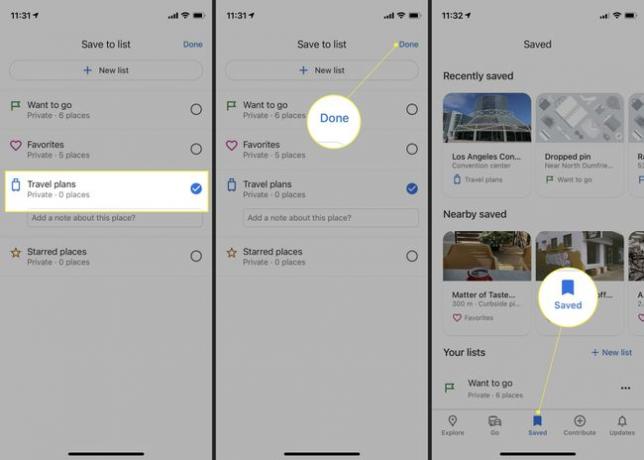
Googleマップで現在地をマークするにはどうすればよいですか?
現在地や住所のない場所を保存したい場合は、次のことができます。 Googleマップにピンをドロップ それをマークします。 これは、固定しようとしている場所の住所が間違っている場合にも役立ちます。
デスクトップコンピュータにカスタムの場所を保存する方法は次のとおりです。
Googleマップに移動し、Googleアカウントにサインインします。
-
マークを付けたい場所を地図上で見つけ、その場所をクリックしてピンをドロップします。 小さな灰色のピンとインフォボックスが表示されます。
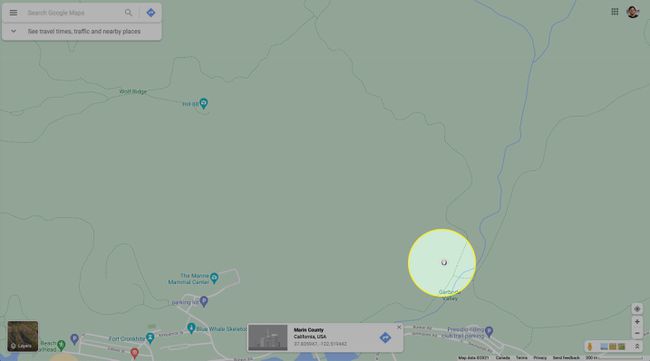
-
青をクリックします ナビゲート インフォボックスのアイコン。 Googleマップは、固定された場所へのルートを生成します。
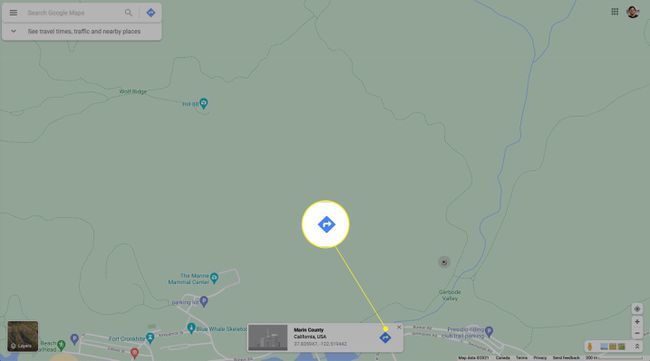
-
場所を保存するには、地図上でそれをクリックして情報ボックスを表示します。 クリック 保存する リストを選択します。
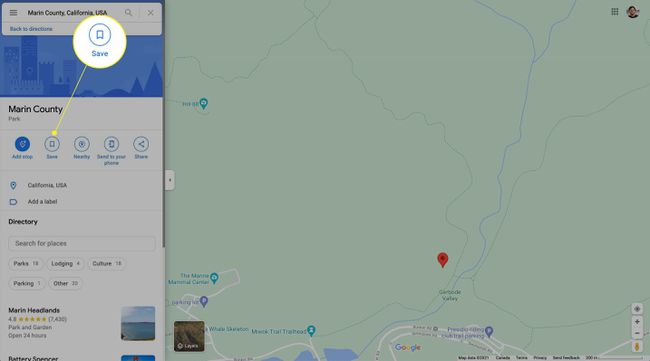
-
ドロップしたピンの名前を変更するには、 あなたの場所 タブをクリックしてクリックします ラベルを追加します。 Googleマップアカウント全体で使用する場所の新しい名前を入力します。
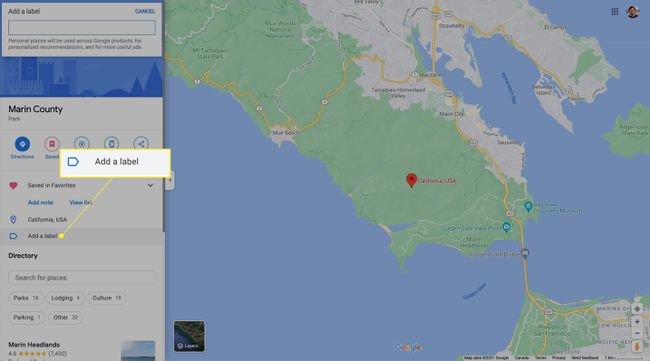
iPhoneおよびAndroid用のGoogleマップで場所を作成するにはどうすればよいですか?
Googleマップのモバイルアプリでは、ピンをドロップして新しい場所を作成するのがさらに簡単になります。 このプロセスはiOSとAndroidでも同じであるため、使用しているモバイルデバイスに関係なく、以下の手順が役立ちます。
Googleマップアプリを開きます。
-
ピンをドロップしたい場所を地図上で見つけます。 ピンが表示されるまでスポットを長押ししてから、 保存する 画面下部のアイコンをクリックし、保存先のリストを選択します。
位置精度を上げるには、ピンを落とす前に可能な限りズームインします。
-
タップ 終わり.
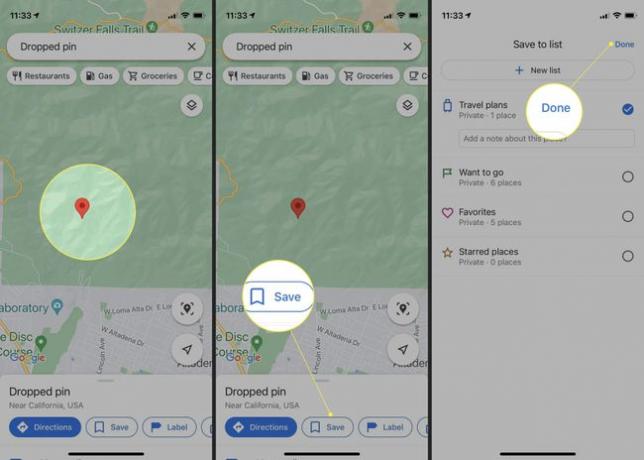
場所の名前を変更するには、をタップします 保存しました 画面の下部にあります。
あなたの場所を開いてタップします ラベル.
-
名前を入力してタップします 終わり.
![Googleマップで固定された場所に、[保存済み]、[ラベル]、[完了]を強調表示してラベルを付ける](/f/a55c3ef2de9f005f002d9acbba73c077.jpg)
よくある質問
-
駐車場所をGoogleマップに保存するにはどうすればよいですか?
車の位置を思い出せるように駐車場所を保存するには、Googleマップモバイルアプリを開き、現在地を示す青い点をタップしてから、をタップします。 駐車場として設定 (iPhone)。 Androidバージョンでは、タップします 駐車場を節約する.
-
Googleマップで現在地を共有するにはどうすればよいですか?
に あなたのリアルタイムの位置をGoogleマップで他の人と共有する、その人のGmailアドレスをGoogleコンタクトに追加し、Googleマップアプリを開き、プロフィールアイコンをタップして、[ 現在地の共有 > 新しいシェア. 現在地を共有する期間を選択し、共有する相手をタップしてから、をタップします 共有.
-
Googleマップで自宅の場所を変更するにはどうすればよいですか?
に Googleマップで自宅の住所を変更する、 選択する メニュー (3行)をクリックします あなたの場所 > ラベル付き. 選択する 家、新しいアドレスを入力して、をクリックします 保存する.
